Battlefield 2142
Na tej stronie znajdziesz następujące informacje:
BattleRecorder
Do uruchomienia na serwerze BattleRecordera, czyli nagrywania jest potrzebne uruchomienie serwera HTTP, dołączonego do serwerów w wersji MAX w panelu administracyjnym.
By tego dokonać wchodzimy w panelu do obsługi naszego serwera BF2142 i wybieramy z menu "Konfiguracja serwera".
Na dole strony znajduje się funkcja "Serwer HTTP". Aktywujemy ją.
Po aktywacji wyświetlony zostanie adres url serwera w tej postaci: "http://ID.nodeX.pukawka.pl" (proszę nie kopiować tego adresu stąd tylko z panelu!).
Kopiujemy go i wchodzimy na FTP lub do Edytora Plików. Wchodzimy kolejno do katalogu mods, następnie do katalogu z używaną modyfikacją np. bf2142 lub clanmod, teraz do katalogu settings i edytujemy plik serversettings.con.
Znajdujemy w nim dwie komendy (mogą być bez cudzysłowów lub zawierać wartość "http://", ale to nie istotne):
sv.demoIndexURL http:// sv.demoDownloadURL http://
Do obu wklejamy skopiowany adres serwera HTTP w cudzysłowach, pamiętając o dodaniu ukośnika " / " za adresem (bez tego nie będzie działać!). Będzie to wyglądać w ten sposób:
sv.demoIndexURL "http://ID.nodeX.pukawka.pl/" sv.demoDownloadURL "http://ID.nodeX.pukawka.pl/"
Poniżej tych dwóch komend powinna się znajdować komenda sv.autoDemoHook. Powinna wyglądać w ten sposób:
sv.autoDemoHook "adminutils/demo/rotate_demo.py"
Jeżeli posiada inną wartość należy zmienić ją na powyższą.
Zapisujemy zmiany i wracamy do głównego katalogu, w którym znajduje się plik rotate_demo.cfg. Edytujemy drania.
Domyślnie wygląda tak:
# set the number of demo files to keep in rotation file_limit = 30 # for local web server; edit this path and make it match the one in serversettings.con target_root = /path/to/webroot/demos # set to 1 to enable ftp uploading use_ftp = 0 # set to the target directory on the ftp server ftp_target_dir = /path/to/webroot/demos # login information for the ftp server goes here ftp_server = my.ftp.server ftp_user = my_user ftp_password = my_password
Wprawdzimy w nim jednak zmiany. Czyli włączamy "use_ftp", ftp_target_dir ustawiamy na www i uzupełniamy wymagane dane, wyróżnione kolorem:
# set the number of demo files to keep in rotation file_limit = 30 # for local web server; edit this path and make it match the one in serversettings.con target_root = /data/LOGIN/ID.bf2142/www # LOGIN - zamieniamy na login naszego konta. # Jeżeli działasz na subkoncie, wstawiasz tutaj login konta właściciela serwera! # ID - zamianiamy na ID serwera (nie mylić z IP. # ID serwera znajduje się w panelu w menu "Twoje serwery" i składa się z samych cyfr. # set to 1 to enable ftp uploading use_ftp = 1 # set to the target directory on the ftp server ftp_target_dir = www # login information for the ftp server goes here ftp_server = IP ftp_user = LOGIN ftp_password = HASLO # IP to adres naszego serwera FTP # LOGIN do FTP # HASLO do FTP # Wszystkie te dane znajdują się w zakładce FTP w panelu.
Gotowe! Teraz wyłączamy i uruchamiamy ponownie serwer. Dema będą się nagrywały po rozpoczęciu rundy, a zapisywały na serwerze HTTP po zakończeniu rundy, czyli np. po zmianie mapy. Wtedy będzie można je pobrać z Battlerecordera.
Konsola Rcona
Konfiguracja serwera
Serwery BF2142 w Pukawce mają domyślnie wgrany modmanager, alterantywny do oryginalnego skrypt zarządzania serwerem.
Aby sprawdzić czy modmanager jest na pewno zainstalowany zaglądamy do głównego katalogu na FTP i sprawdzamy czy znajduje się tam plik ModManager.txt. Jeżeli nie - należy zainstalować modmanager w menu "Modyfikacje" w panelu.
Na FTP wchodzimy do folderu mods, a następnie folderu modyfikacji, której aktualnie używamy. Czyli np. bf2142, clanmod itp. Teraz wchodzimy do katalogu settings i edytujemy plik serversettings.con.
Znajdujemy komendę "sv.adminScript". Powinna mieć wartość "modmanager" ( sv.adminScript "modmanager" ). Jeżeli jest default to zmieniamy na modmanager. Zapisujemy plik i edytujemy w tym samym katalogu plik modmanager.con.
Przechodzimy do sekcji "ModManager Rcon":
mm_rcon.rconBasicPassword "" mm_rcon.rconIp "0.0.0.0" mm_rcon.rconListenQueue 1 mm_rcon.rconPassword "" mm_rcon.rconPort 4711
Nie należy zmieniać w tym miejscu IP, mają być same zera. W tym miejscu interesuje nas tylko "mm_rcon.rconPassword". Ustawiamy przy użyciu tej komendy hasło do Rcona, które będzie nam potrzebne do zalogowania się w programie BF2142cc.
Przykładowo:
mm_rcon.rconPassword "kurczaczek1"
Zapisujemy zmiany, następnie wyłączamy, a następnie uruchamiamy ponownie serwer.
Logowanie do konsoli
Pobieramy program do zarządania zdalnym rconem 2142cc
Po rozpakowaniu programu uruchamiamy go przez BF2CC.exe (nie należy sugerować się nazwą, program jest przeznaczony również dla BF2142).
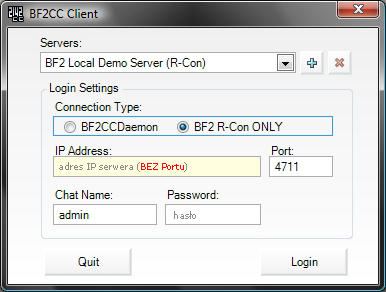
W nowym okienku wybieramy "BF2 R-Con ONLY". W polu "Ip Address" wpisujemy IP naszego serwera bez portu. Pozostawiamy port 4711. Teraz wpisujemy hasło w polu "Password", takie jakie ustawiliśmy w modmanager.con komendą "mm_rcon.rconPassword".
Klikamy "Login" i powinniśmy zostać połączeni.
Program jest intuicyjny i prosty w obsłudze więc myślę, że szybko go rozpracujesz :) W górnej cześći znajduje się pole tekstowe, w którym można wydawać komendy z rcona i wysyłać wiadomości:

Wiadomości potwierdzamy przyciskiem zaznaczonym na czerwono, komendy rcona tym zaznaczonym na zielono.
W górnej części menu programu znajduje się również obsługa podstawowych ustawień serwera, lista graczy (możliwość wyrzucania, ostrzegania i banowania graczy), a także edycja map i rotacji.
W przypadku jakichkolwiek problemów lub wątpliwości zawsze można się z nami skontaktować (dział wsparcia technicznego), postaramy się pomóc.
Kategorie FAQ
Ogólne
- Indeks FAQ
- Amxbans - Poradnik instalacji Amxbans
- Bezpieczeństwo - Wskazówki oraz porady dotyczące bezpieczeństwa konta
- Diagnoza
- FastDL
- FTP
- Konsola
- phpBB2 by Przemo - Poradnik korzystania z phpBB2 by Przemo
- Portfel
- Przewodnik po panelu
- Psychostats - Poradnik korzystania z Psychostats
- Sklep
- SourceBans - Poradnik instalacji SourceBans
- Sprawdzam
- Status
- TeamSpeak 3 - Poradnik korzystania z serwerów TS3
- Terraria
- Wsparcie techniczne - Jak funkcjonuje dział wsparcia technicznego
- xferlog
- Zmiana - Zmiana parametrów serwera.
FAQ serwerów gier
- Battlefield 2142 - tu jesteś
- BungeeCord
- Call of Duty 2
- Call of Duty 4
- Call of Duty: World at War
- Counter-Strike 1.6
- Counter-Strike: Global Offensive
- Counter-Strike: Source
- Enemy Territory
- Factorio
- GOTV
- HLTV
- Minecraft
- Mumble
- Palworld
- Rust
- Team Fortress 2
- Unturned
- Valheim
Kontakt
Uwaga
Mimo dołożenia wszelkich starań o aktualność informacji niektóre informacje w FAQ mogą być nieaktualne. W przypadku jakichkolwiek wątpliwości prosimy o kontakt z nami. Aktualnych informacji udzielamy za pośrednictwem zakładki "Pomoc" w panelu, mailowo lub telefonicznie.
| Masz propozycje do działu FAQ? Napisz do nas | © 2006-2025 Pukawka.pl |